本文实例讲述了c#通过创建windows服务启动程序的方法。分享给大家供大家参考,具体如下:
1. 新建一个windows服务应用程序
创建项目——》visual c# 左侧的"+"——》windows ——》windows 服务(右侧模板)——》输入名称,确定创建项目
2. 设置windows服务的属性(windows服务里没有窗体,所以点击左侧设计器里空白的地方即可在右侧属性栏里看到属性)
这里属性是控制服务器是否可以停止,暂停,继续等等的操作。根据需要选择。属性的名字已经很明白了,不需要再做太多解释。我是把 canpauseandcontinue 和 canshutdown 设置为 true。
servicename 属性是这个服务的以后再服务管理器中显示的名称。
3. 设置windows服务的安装程序
在设计窗口里右键单击鼠标,选择“添加安装程序”。这样就可以添加 projectinstaller.cs 以及serviceinstaller1 和 serviceprocessinstaller1 这两个对象都有一个比较重要的属性。
单击 serviceinstaller1 在右侧的属性窗口里有 starttype 属性,指定的是启动服务的方式和时间。如果想让服务开机启动,并一直运行,将这个属性设置为 automatic。
单击 serviceprocessinstaller1 在右侧的属性窗口里有 account 属性,指定的是运行此服务的帐户类型。如果想让所有用户都使用这个服务,将这个属性设置为 localservice
目前所有的创建及属性设置工作就结束了。下面开始进行代码编写工作。
4. 需要用计时器来定时检测程序是否运行,因此我们要增加一个timer控件。
打开代码窗口。
首先,增加 using system.timers; 引用。
这里有onstart(string[] args)和onstop()两个函数。顾名思义,onstart 就是服务启动时运行的代码。onstop就是服务结束时运行的代码。
我们在onstart里创建timer控件,并设置其属性和增加事件。
|
1
2
3
4
|
system.timers.timer t = new system.timers.timer(1000); //这里的1000指的是timer的时间间隔为1000毫秒t.elapsed += new system.timers.elapsedeventhandler(timer_click); //timer_click是到达时间的时候执行事件的函数t.autoreset = true; //设置是执行一次(false)还是一直执行(true)t.enabled = true; //是否执行system.timers.timer.elapsed事件 |
这样,当服务运行后,每1秒都将执行 timer_click 函数
5. 编写 timer_click 函数
|
1
2
3
4
5
6
7
8
9
10
11
12
13
14
15
16
17
18
19
20
21
22
23
24
|
private void timer_click(object sender, elapsedeventargs e){ process[] localbyname = process.getprocessesbyname("exe"); if (!isexistprocess("exe")) //如果得到的进程数是0, 那么说明程序未启动,需要启动程序 { process.start("exe"); //启动程序的路径 } else { //如果程序已经启动,则执行这一部分代码 }}private bool isexistprocess(string processname){ process[] myprocesses = process.getprocesses(); foreach (process myprocess in myprocesses) { if (myprocess.processname.compareto(processname) == 0) { return true; } } return false;} |
现在所有代码的工作也完成了。
6. 生成windows服务的应用程序
单击 生成 ——》生成 windowsservice1
这时,在 d:\soft\windowsservice1\bin\debug 文件夹里会生成 windowsservice1.exe 文件。
如果成功即可执行下一步。
7. 安装服务
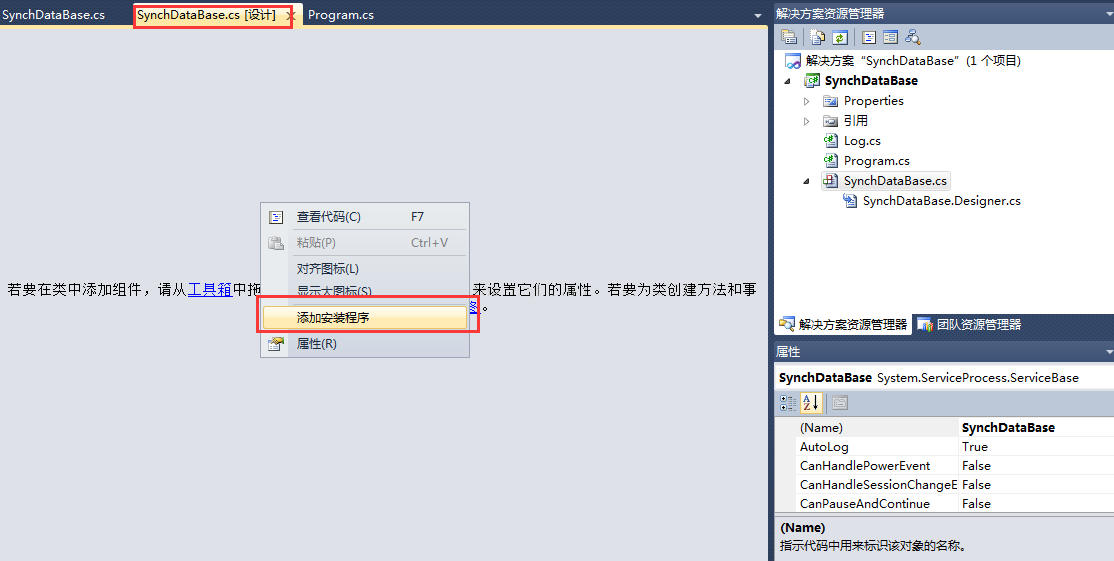
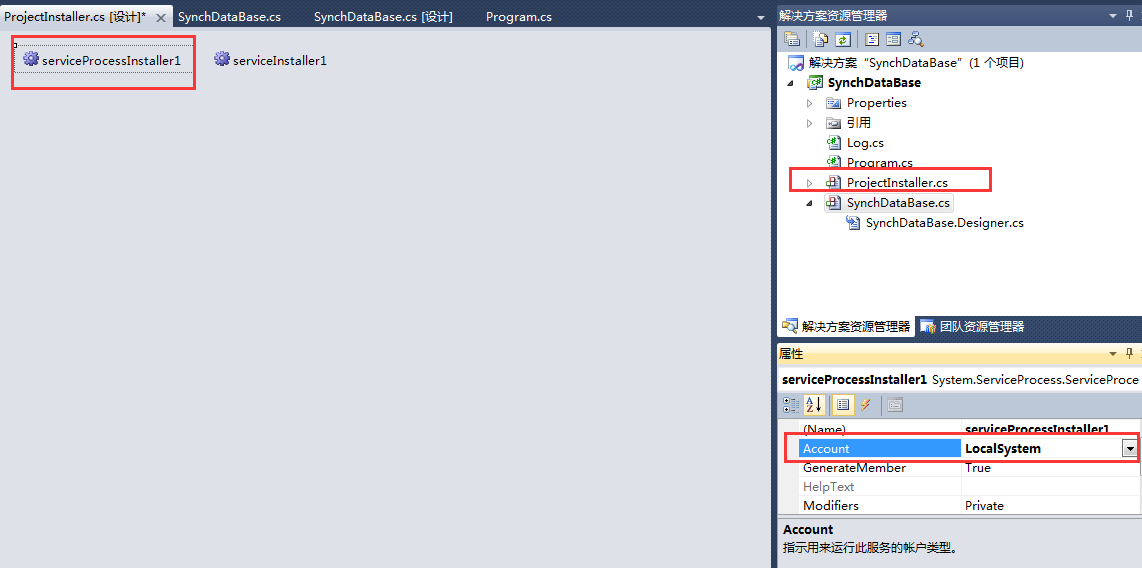
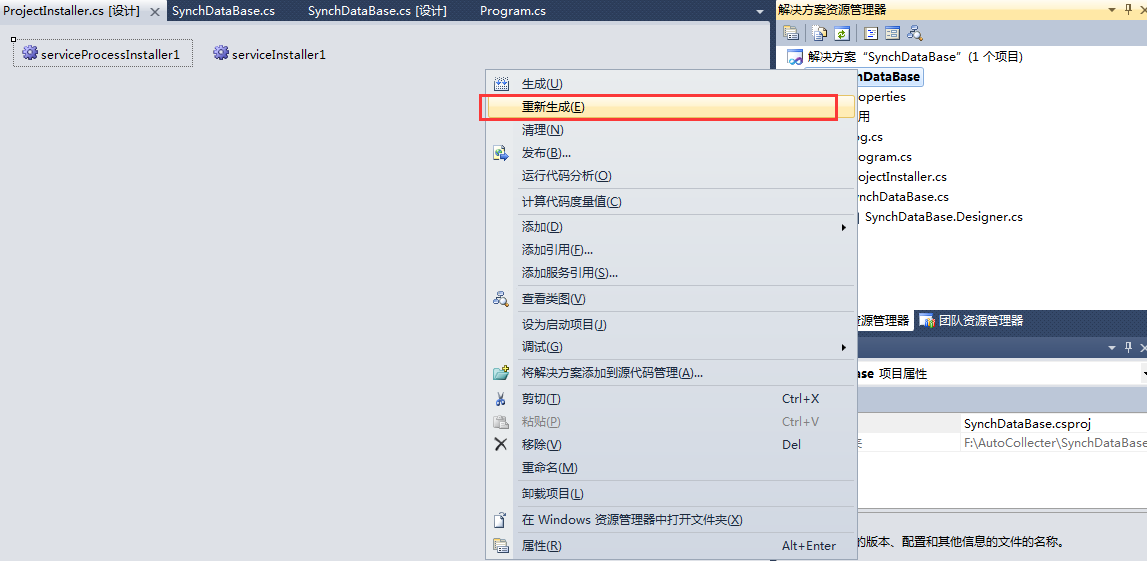
serviceinstaller1属性中设置:
description(系统服务的描述)
displayname (系统服务中显示的名称)
servicename(系统事件查看器里的应用程序事件中来源名称)
serviceprocessinstaller1属性设置:account 下拉设置成 localsystem
服务与应用程序不一样,不能够通过在visual studio里运行,必须使用安装软件安装到windows 服务里去。完成上面三个截图的操作后,继续下面注册和卸载操作。
这个安装软件在 c:\windows\microsoft.net\framework\v4.0.30319 这个文件夹里
程序名称为 installutil.exe
要运行这个程序需要使用 command "命令提示符" 程序。
单击开始——》运行——》输入"cmd”单击确定
输入cd c:\windows\microsoft.net\framework\v4.0.30319 回车 进入这个文件夹
输入installutil d:\soft\windowsservice1\bin\debug\windowsservice1.exe 即installutil + 服务.exe文件的地址 回车。这时服务就安装完毕了。
如果想卸载这个服务也是用这个软件。
输入installutil d:\soft\windowsservice1\bin\debug\windowsservice1.exe -u 即"installutil + 服务.exe文件的地址 - u" 回车。这时服务就卸载完毕了。
当然我们现在不需要卸载这个服务。现在只差最后一步实现我们的功能了。
8. 启动服务
服务安装成功以后,并没有启动,我们需要在服务管理器中启动它,并且如果运行的程序是带窗体的程序,还需要修改一下服务的属性。
进入控制面板——》管理工具——》服务 打开服务管理器。或者运行-------->cmd------->services.msc---本地服务设置
在右侧的服务列表中找到我们刚才安装的服务,服务名称就是第2步中servicename属性的内容。这里就是windowsservice1。
如果运行的程序是带窗体的程序,那么右键单击这个服务选择“属性”——》单击“登录”标签(在最上面)——》选择本地系统帐户——》在“允许服务与桌面交互”复选框前打勾——》单击确定退出属性。
这是,带有窗体的程序才会正常运行。否则只会在进程中看到该程序,但是没有窗体。
现在可以单击这个服务,然后单击启动来启动这个服务了。
全部过程结束。
你也可以为服务创建安装!
希望本文所述对大家c#程序设计有所帮助。















